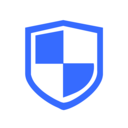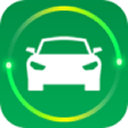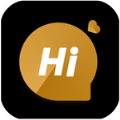Win10如何取消开机密码
2025-09-14 11:20:02来源:sxtmmc编辑:佚名
在win10系统中,有时候我们可能需要取消开机密码,比如为了更便捷地使用电脑,或者将电脑共享给他人使用等。以下是几种常见的取消开机密码的方法。
方法一:通过设置更改
1. 点击“开始”菜单,选择“设置”图标。
2. 在设置窗口中,找到“账户”选项。
3. 进入“账户”页面后,选择“登录选项”。
4. 在“登录选项”中,找到“密码”一栏,点击“更改”。
5. 按照提示输入当前密码,然后在新密码和确认新密码处留空,直接点击“确定”,即可取消开机密码。
方法二:使用命令提示符
1. 按下“win + r”组合键,打开运行窗口,输入“netplwiz”并回车。
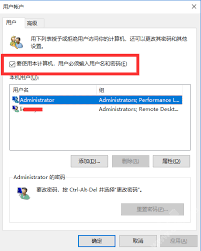
2. 在弹出的“用户账户”窗口中,取消勾选“要使用本计算机,用户必须输入用户名和密码”选项。
3. 点击“确定”,此时会弹出一个确认框,要求输入当前登录账户的密码,输入后点击“确定”即可。
方法三:在控制面板中操作
1. 打开控制面板,可通过“开始”菜单搜索进入。
2. 在控制面板中找到“用户账户”选项。
3. 点击进入“用户账户”页面后,选择“更改账户类型”。
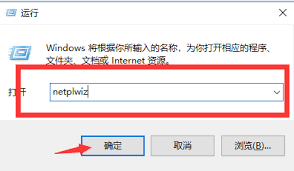
4. 找到当前登录的账户,点击“更改密码”。
5. 在弹出的密码设置窗口中,将当前密码和新密码留空,直接点击“确定”,然后再回到账户管理页面,点击“删除密码”,按提示操作完成取消开机密码。
无论使用哪种方法取消开机密码,都要确保电脑的安全性。如果是共享电脑给他人使用,在取消密码后,仍可通过设置其他安全措施,如设置屏幕保护密码等,来保护个人隐私和电脑数据安全。同时,了解这些取消开机密码的方法,能让我们在需要时灵活调整电脑的登录设置,提升使用体验。